Reklame
Én fordel med Windows 10 er den nemme mulighed for at gemme apps og medier på en ekstern harddisk eller SD-kort. Hvis du mangler plads på dit hoveddrev, kan du flytte apps og medier til en ekstern lagringsenhed og frigøre meget tiltrængt plads.
Forbered dit eksterne drev
Før du begynder at installere apps på dit eksterne drev, vil du sørge for, at det er formateret korrekt.
Højreklik på drevet i File Explorer, og klik på Ejendomme. Hvis filsystemet er NTFS, er du god til at gå. Hvis det ikke er tilfældet, skal du formatere drevet:
- Højreklik på drevet i File Explorer, og klik på Format.
- Vælg under filsystem NTFS fra rullemenuen og klik på Start.
- Der vises en dialogboks, der fortæller dig, når formateringen er afsluttet.
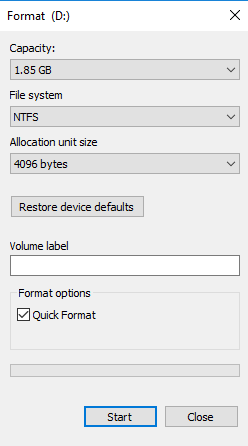
Skift placering af apps og medier
Når dit drev er klar, kan du ændre det sted, hvor apps er installeret, og hvor mediefiler er gemt:
- Åbn Indstillinger app.
- Gå til System > Opbevaring > Gem placeringer.
- Under Nye apps gemmes i, vælg dit eksterne drev i rullemenuen og klik på ansøge. Gør det samme for hver mediefiltype.
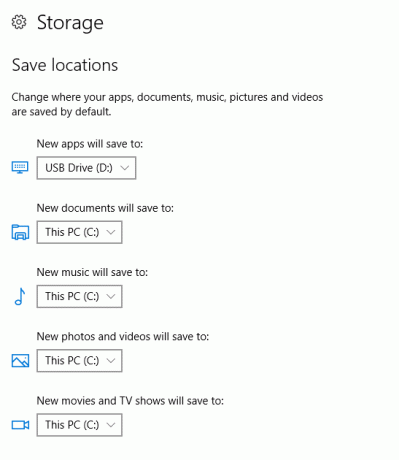
Når du nu går til at installere en ny app gennem Windows Store, installeres den på dette drev. Hvis du downloader en app fra et andet sted, der har dets egen installationsproces til at navigere igennem, skal du manuelt vælge dit eksterne drev.
Hvis drevet er afbrudt, er de installerede apps utilgængelige, og alle nye apps, du installerer, vil som standard være på din computers harddisk.
Flyt eksisterende apps
Du kan også flyt apps Sådan flyttes installerede apps og programmer i Windows 10Løber tør for plads på dit systemdrev? Lær hvordan du flytter Windows-apps og desktop-programmer uden at ødelægge noget. Læs mere har du allerede installeret på din computer til et eksternt drev. Du kan også bruge denne metode til at flytte apps fra dit eksterne drev tilbage til din harddisk:
- Gå til Indstillinger > System > Apps og funktioner.
- Rul til den app, du vil flytte, og klik på den.
- Klik på Bevæge sig -knappen og vælg dit eksterne drev i rullemenuen.
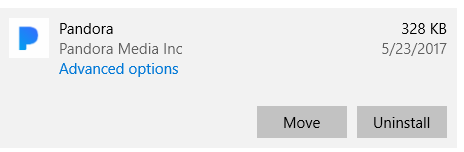
Foretrækker du at gemme apps på din harddisk eller et eksternt drev? Kan du tænke på andre tip eller tricks for at spare plads på din maskine? Fortæl os det i kommentarerne.
Nancy er en forfatter og redaktør bosiddende i Washington DC. Hun var tidligere Mellemøsten-redaktør på The Next Web og arbejder i øjeblikket i en DC-baseret tænketank om kommunikation og social media outreach.

